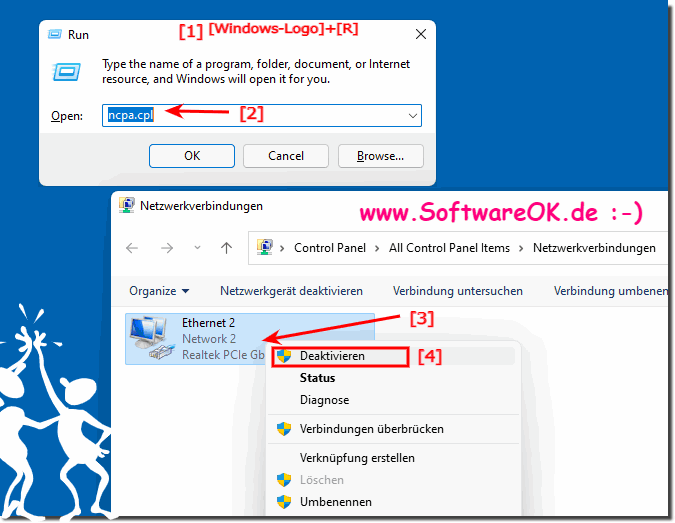Es ist einfach die Netzwerkadapter ausfindig zu machen um eventuell auch mal unter Windows 11 offline zu gehen, warum auch nicht!
Alle Netzwerkadapter unter Windows 11 OS einsehen, um diese zu deaktivieren, oder wieder zu aktivieren, das Einfachste ist, wenn Sie die Netzwerkverbindungen in Windows 11 aus der Windows 11 Systemsteuerung heraus, oder mit einem schnellen Befehl öffnen!
Inhalt:
1.) ... Windows 11 Netzwerkadapter einfach ausfindig machen!
2.) ... Wozu den Windows 11 Netzwerkadapter ausfindig machen?
3.) ... Der Unterschied Netzwerkadapter und Netzwerkverbindung!
1.) Windows 11 Netzwerkadapter einfach ausfindig machen!
1. Verwenden Sie den Befehl ncpa.cpl
(zum Beispiel über das Ausführen Dialog, Tasten [Windows + R])
2. Optional können Sie die Netzwerkverbindungen über Windows-X Menü öffnen.
Tastaturkürzel Windows-Logo + X, oder "Maus klicken" Sie auf das Windows-11 LOGO der Taskleiste
Hier ein Beispiel zum Deaktivieren der Netzwerk-Verbindung, bzw. offline gehen, ergo vom Internet trennen! Auch wie unter anderen Windows OS kann, man am Windows 11 Desktop PC, Tablets, Surface Pro / Go, oder einem Windows 11 Server einen Netzwerkadapter recht schnell finden und die Einstellungen einsehen.
Siehe auch: ► Wo kann ich den Schnellstart von Windows 11 aktivieren?
- Klicken Sie mit der rechten Maustaste auf das Windows-Symbol unten links auf dem Bildschirm.
- Wählen Sie "Geräte-Manager" aus dem Kontextmenü.
- Im Geräte-Manager finden Sie unter "Netzwerkadapter" eine Liste aller installierten Netzwerkadapter. Durch Klicken auf die Pfeile neben "Netzwerkadapter" können Sie die Liste erweitern und die installierten Adapter anzeigen.
Durch diese Schritte sollten Sie den Netzwerkadapter unter Windows 11 leicht finden können.
2.) Wozu den Windows 11 Netzwerkadapter ausfindig machen?
Es gibt verschiedene Gründe, warum Sie den Netzwerkadapter unter Windows 11 ausfindig machen möchten:1. Fehlerbehebung:
Wenn Sie Probleme mit Ihrer Netzwerkverbindung haben, kann es hilfreich sein, den Netzwerkadapter zu überprüfen, um sicherzustellen, dass er ordnungsgemäß funktioniert und richtig konfiguriert ist.
2. Netzwerkeinstellungen anpassen:
Möglicherweise möchten Sie die Einstellungen Ihres Netzwerkadapters ändern, wie zum Beispiel die IP-Adresse, DNS-Einstellungen oder andere Parameter. Dazu müssen Sie zuerst den Netzwerkadapter finden.
3. Treiberaktualisierung:
Es ist wichtig, dass Ihre Netzwerkadaptertreiber auf dem neuesten Stand sind, um eine optimale Leistung und Sicherheit zu gewährleisten. Durch das Lokalisieren des Netzwerkadapters können Sie überprüfen, ob aktualisierte Treiber verfügbar sind und diese gegebenenfalls installieren.
4. Netzwerkdiagnose:
Wenn Sie Netzwerkprobleme haben, kann das Überprüfen des Netzwerkadapters Ihnen helfen, potenzielle Probleme zu identifizieren und die Diagnose zu erleichtern.
5. Verwaltung von Netzwerkverbindungen:
Sie möchten möglicherweise zwischen verschiedenen Netzwerkverbindungen wechseln oder die Eigenschaften Ihrer aktuellen Verbindung anpassen. Dazu müssen Sie den Netzwerkadapter finden, um diese Aktionen durchzuführen.
Insgesamt ist es wichtig, den Netzwerkadapter unter Windows 11 ausfindig zu machen, um die ordnungsgemäße Funktion Ihres Netzwerkanschlusses sicherzustellen und bei Bedarf Einstellungen anzupassen oder Probleme zu beheben.
3.) Der Unterschied Netzwerkadapter und Netzwerkverbindung!
Netzwerkadapter und Netzwerkverbindung sind zwei unterschiedliche Konzepte im Zusammenhang mit der Netzwerkkommunikation. Hier ist eine Erklärung für beide:
1. Netzwerkadapter:
Ein Netzwerkadapter, auch als Netzwerkschnittstelle oder Netzwerkkarte bezeichnet, ist eine Hardwarekomponente in einem Computer oder einem anderen Gerät, die es ermöglicht, sich mit einem Netzwerk zu verbinden. Dieser Adapter kann entweder in Form einer physischen Karte oder eines integrierten Chips auf dem Motherboard vorhanden sein. Der Netzwerkadapter verarbeitet die Daten, die über das Netzwerk gesendet und empfangen werden, und ermöglicht die Kommunikation zwischen Ihrem Computer und anderen Geräten im Netzwerk. Beispiele für Netzwerkadapter sind Ethernet-Karten, WLAN-Adapter und Bluetooth-Adapter.
2. Netzwerkverbindung:
Eine Netzwerkverbindung bezieht sich auf die aktive Verbindung zwischen Ihrem Computer und einem Netzwerk. Diese Verbindung kann über verschiedene Technologien hergestellt werden, je nachdem, welche Art von Netzwerkadaptern und Netzwerkschnittstellen verwendet werden. Eine Netzwerkverbindung kann entweder kabelgebunden (über Ethernet) oder drahtlos (über WLAN) sein. Sie ermöglicht Ihrem Computer, Daten mit anderen Geräten im Netzwerk auszutauschen, auf Ressourcen zuzugreifen und Dienste zu nutzen. Wenn Sie eine Verbindung zu einem Netzwerk herstellen, wird normalerweise ein Netzwerkprofil erstellt, das Informationen wie IP-Adresse, Subnetzmaske, Standardgateway, DNS-Server usw. enthält.
Zusammengefasst ist der Netzwerkadapter die Hardwarekomponente, die Ihrem Computer die Verbindung mit einem Netzwerk ermöglicht, während die Netzwerkverbindung die aktive Verbindung selbst ist, die es Ihrem Computer ermöglicht, Daten mit anderen Geräten im Netzwerk auszutauschen.